Hur man stabiliserar videor i Premiere: En genomgångsguide
Det är oundvikligt att ha skakiga och korniga videor efter inspelning. Lyckligtvis har denna okontrollerbara situation en lättare vikt nu eftersom det finns många sätt att fixa det. Ett av de professionella sätten att gå igenom detta är att använda Adobe Premiere Pro eftersom det har visat sig vara en pålitlig videoredigerare att använda. Av denna anledning vill vi ge dig fullständiga steg på hur man stabiliserar videor i Premiere genom att ge dig de fullständiga riktlinjerna för att göra det. Vi förstår hur tidskrävande det är att fixa en video med denna programvara eftersom den inte är så vänlig som du tror. Ändå väljer många det fortfarande på grund av dess onekligen utmärkta videoredigeringsfunktioner. Känn därför till instruktionerna genom att läsa hela innehållet nedan.
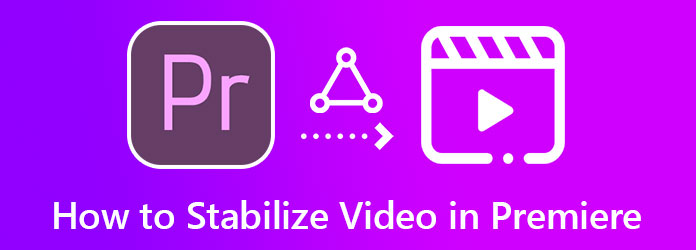
Vi kunde inte vara mer överens om att Premiere är ett bra videoredigeringsprogram. Ändå är frågan, kan du stabilisera videon i Premiere? Tja, det är ett ja att svara på detta. Adobe Premiere Pro är en programvara som kan förvandla dina videor till snygga, stabiliserade och producera dem i hög kvalitet. Dessutom använder detta utmärkta videoredigeringsprogram ett praktiskt verktyg som kallas Warp Stabilizer, som bearbetar stabiliseringen utan några komplikationer. Om du undrar hur du använder denna Warp-stabilisator från Premiere, kan du lita på stegen nedan.
Öppna Premiere Pro som är installerad på din dator. Importera sedan omedelbart videon du behöver fixa och placera den på verktygets tidslinje för att börja stabilisera skakig video i Premiere.
När videon är på tidslinjen, gå till menyn Effekter i det högra hörnet av gränssnittet. Klicka på menyn, håll muspekaren över Video Effects mapp under effekter alternativet och öppna det sedan.
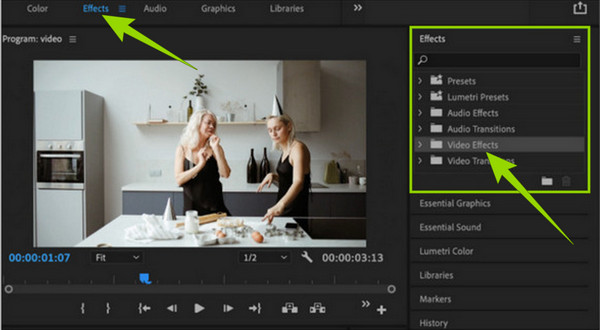
När Videoeffekt öppnas, scrolla ner och leta efter Förvränga mapp. Genom att öppna den här mappen kommer du att se de olika alternativen för din videofil. Men den här gången måste du välja Varpstabilisator urval. När du har valt det här alternativet kommer verktyget att börja analysera din video.
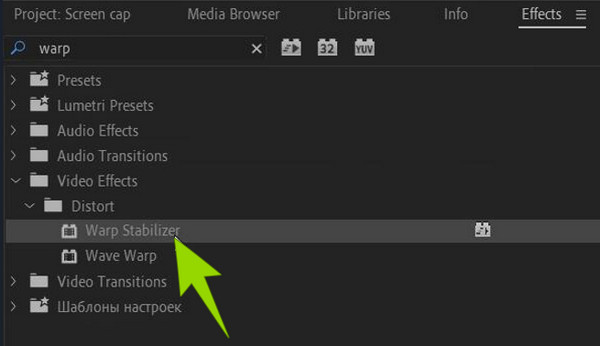
Så här stabiliserar du en skakig video i Premiere Pro. Medan videon analyseras kan du gå vidare till justeringen. Justera jämnhet parameter för att ändra den övergripande videon. För att få en stillbildskameraeffekt, gå och tryck på Stabilisering fliken och välj sedan fliken Resultat och Ingen rörelse alternativ efter. Välj dock alternativet Smooth Motion om du bara vill eliminera skakigheten i videon med den ursprungliga kamerarörelsen.
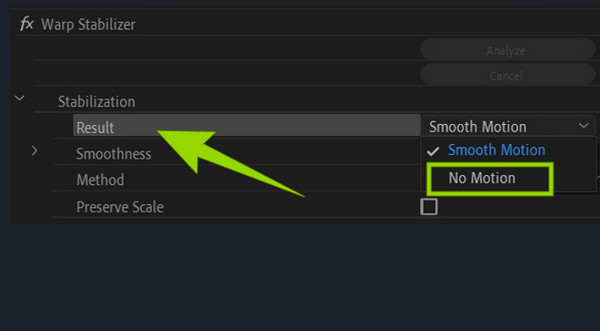
Slutligen, för att tillämpa ändringarna, tryck på Analysera knapp. Kontrollera sedan resultatet och fortsätt att spara den redigerade videon. Du kan också förbättra videokvaliteten i Premiere.
Om du inser att det inte passar dig att ta bort brus och korn från video i Premiere Pro, då har vi ett mycket enklare sätt för dig att använda. Video Converter Ultimate är ett annat utmärkt videoredigeringsprogram med en enkel och lättförståelig procedur för att stabilisera en video. Det beror på den avancerade tekniken som den använder inom sin videoförstärkare, där dess stabilisator ligger. Denna videoförstärkare drivs av AI, vilket gör den fördelaktig för användare. Föreställ dig, med den konstgjorda tekniken kommer du att kunna stabilisera och göra din video snygg med bara några klick. Utöver det kommer det inte att kräva att du är expert för att göra det, till skillnad från att stabilisera skakig video på Premiere. För det låter dig bara ladda upp din video. Den kommer att göra alla uppgifter åt dig!
Vad som är mer imponerande är dess förmåga att skala upp upplösningen, ta bort bruset och optimera ljusstyrkan och kontrasten i din video medan den är i stabiliseringsprocessen. Inte bara det, det låter dig justera din videos format, segment och upplösning manuellt på samma sida, vilket ger dig en personlig touch av din produktion. Under tiden, här är de viktigaste funktionerna och funktionerna i Video Converter Ultimate som du måste se upp med.
Starta den bästa videoredigeringsmjukvaran efter att du har skaffat den via gratis nedladdning. Gå sedan till dess huvudgränssnitt Verktygslåda avsnitt och leta efter dess Videoförstärkare.
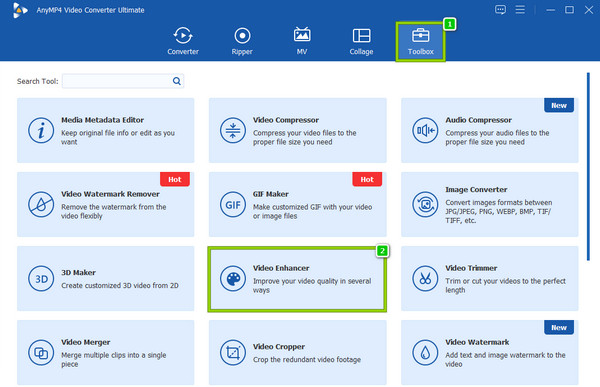
När du klickat på Videoförstärkare verktyget kommer du till ett fönster där du måste importera videon. Slå Plus ikonen i mitten av fönstret och hämta videon från din lokala mapp.
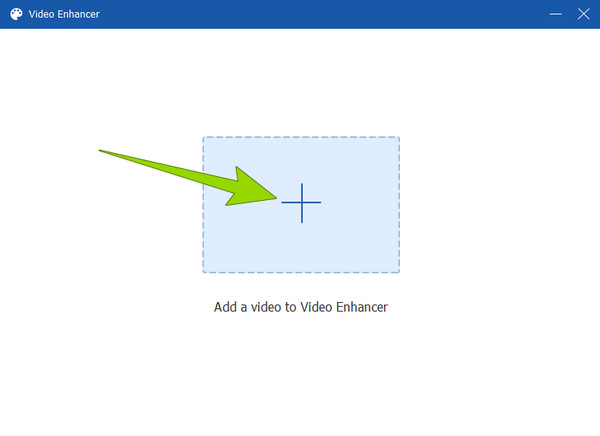
I det nya fönstret, markera Minska video skakning och Ta bort videoljud alternativ. Du kan också växla mellan de andra alternativen om du vill tillämpa dem på din video.
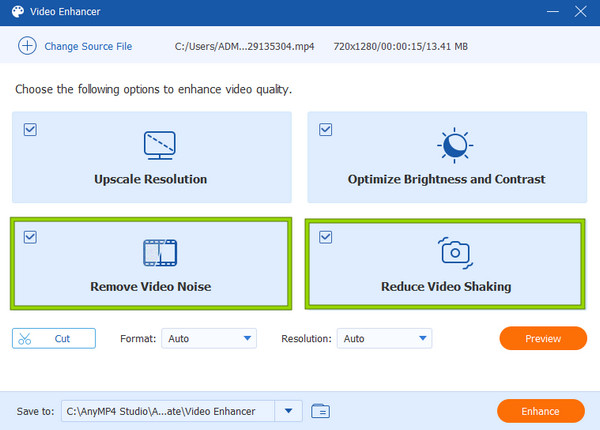
För detta ytterligare steg kan du komma åt Upplösning avsnittet om du vill ändra kvalitetsvisningen manuellt. Välj bland upplösningsalternativen och klicka på den.
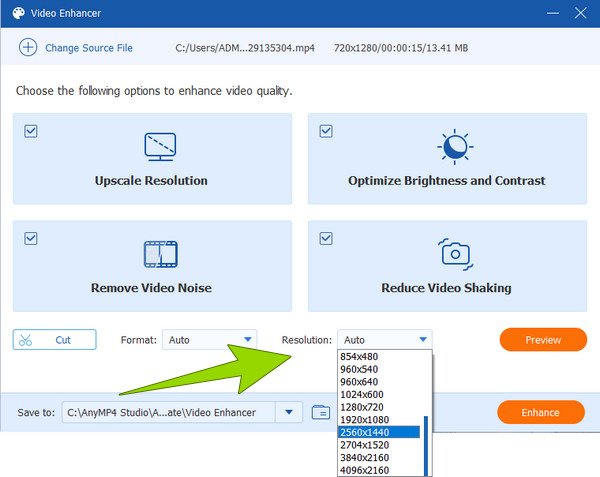
Slutligen kan du klicka på Förbättra för att tillämpa de ändringar du gjort. Annars, om du vill dubbelkolla ändringarna, kan du trycka på Förhandsvisning fliken först.
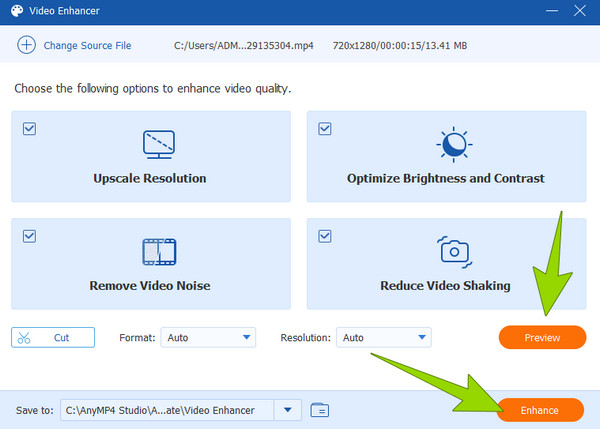
Är det säkrare att ta bort spannmål från video online än Premiere?
Nej. Om du är i en situation där du behöver välja mellan ett onlineverktyg och Premiere, då är det mycket säkrare att göra uppgiften med Premiere. Många onlineverktyg är dock säkra att använda. Men om du tvivlar på onlineprocessen är det bättre att använda Premiere, eller dess bästa alternativ, Video Converter Ultimate.
Kan jag använda Adobe Premiere gratis?
Ja. Adobe Premiere Pro låter dig använda det gratis med dess 7-dagars gratis provperiod. Under denna kostnadsfria provperiod kan du njuta av den fullständiga versionen av programvaran.
Varför beskärs min video efter att ha använt Premieres Warp Stabilizer?
Du måste leta efter det här problemet när du använder Premieres Warp Stabilizer. Den här funktionen beskär ibland videon för mycket för att rengöra videon. Därför, för att undvika denna omständighet, dra tillbaka och justera beskärningsinställningarna i varpstabilisatorn.
Med kompletta och detaljerade tutorials på stabilisera videor i Premiere i det här inlägget kan du redigera dina skakiga videor när som helst. Som vi nämnde tidigare är det oundvikligt att ha skakig. Men tack vare kraftfulla videoredigerare som Premiere och Video Converter Ultimate, detta kommer inte att vara ett krångel längre!
Mer läsning
2 mycket lovvärda sätt att beskära video i premiär
Hur beskär man video i Premiere? Det här inlägget hjälper dig att lära dig att beskära video i Premiere effektivt genom att tillhandahålla en fullständig instruktionsmetod.
Hur man skapar DVD från Adobe Premiere Pro (nybörjarvänlig)
Vill du bränna dina filer till DVD men vet inte hur du ska börja? I det här guideinlägget kommer vårt team att guida dig hur du gör det med Adobe Premiere Pro.
Fullständig guide om hur man skapar ett bildspel i Premiere Pro
Lär dig tips och tricks för att skapa ett bildspel i Premiere Pro. Det här guideinlägget hjälper dig att förstå Adobe Premiere Pro bättre för dina nästa bildspel.
En genomgångsguide om hur man snabbar upp videor i Premiere
Har du velat använda Premiere för videoredigering? Vill du veta hur man snabbspolar en video på Premiere? Klicka sedan på det här inlägget för att lära dig proceduren!
Förbättra video